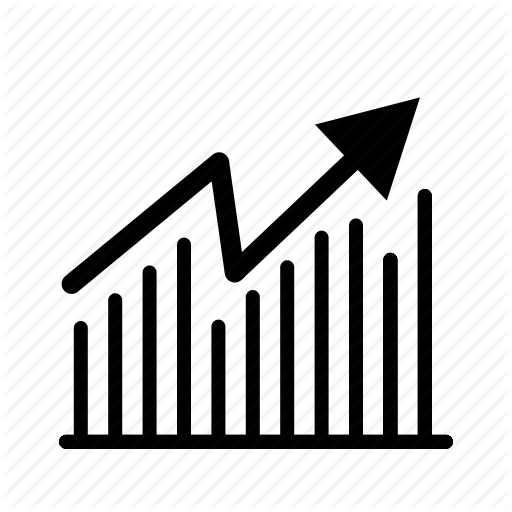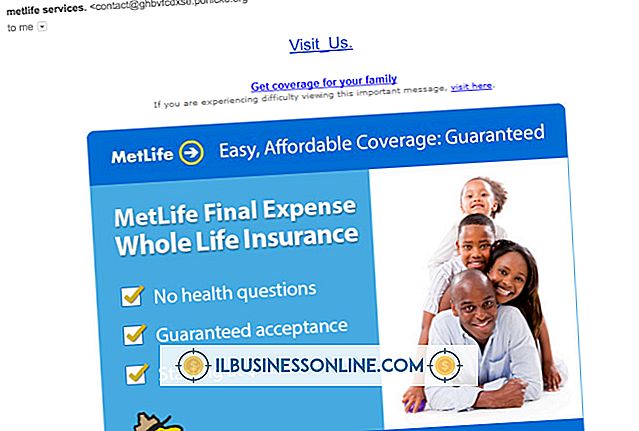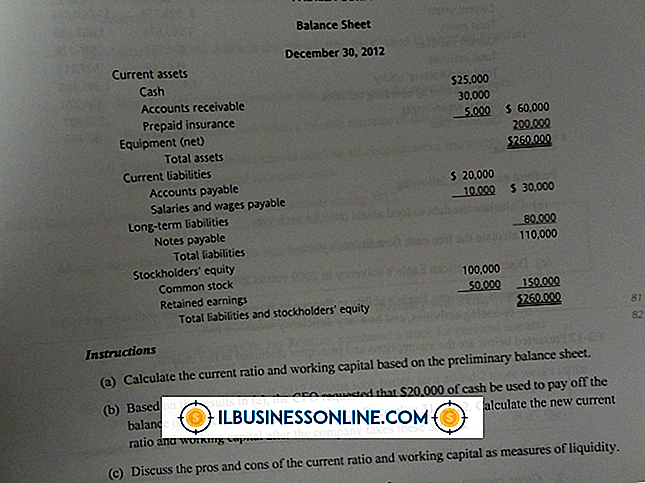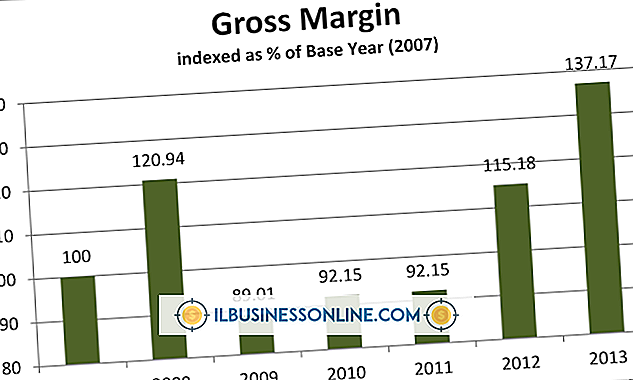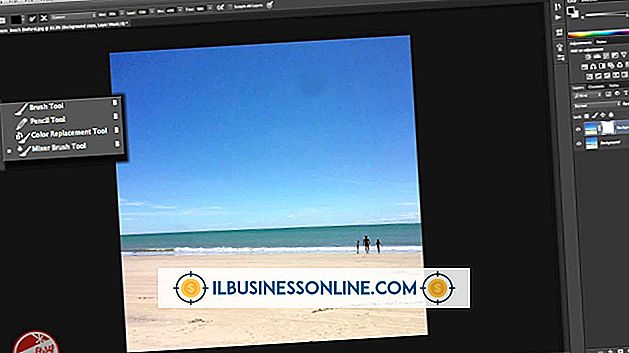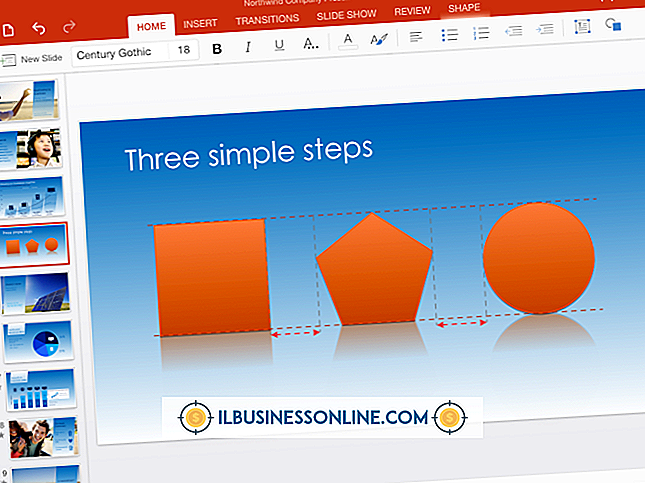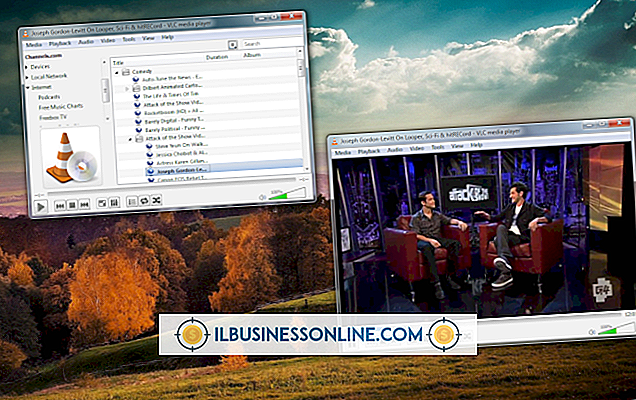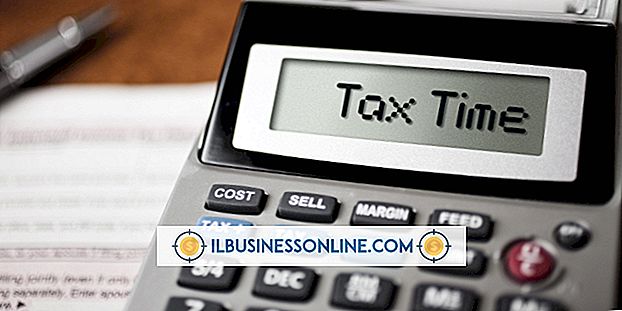Android에서 시작 앱을 사용 중지하는 방법

백그라운드에서 실행되는 많은 Android 애플리케이션이 기기 부팅과 동시에 시작됩니다. 이로 인해 성능이 저하되고 부팅 시간이 길어질 수 있습니다. 긴급하게 Android 기능 중 하나를 사용해야하는 경우 성가신 일입니다. 응용 프로그램을 제거하면 자원을 확보 할 수 있지만 다시 필요할 때까지 일부 응용 프로그램을 비활성화 할 수도 있습니다. 이렇게하려면 시작 프로그램을 관리 할 수있는 무료 응용 프로그램이 필요합니다. 시작 응용 프로그램을 비활성화하면 해당 응용 프로그램은 여전히 장치에 있지만 시작 응용 프로그램을 사용하려면 수동으로 시작해야합니다. 이렇게하면 응용 프로그램을 다시 다운로드하는 비용이 절약되고 장치를 더 빠르게 부팅 할 수 있습니다.
시동 관리자
1.
컴퓨터 또는 Android 기기에서 Google Play 스토어에 액세스하여 시작 관리자 (리소스의 링크)를 설치합니다.
2.
설치가 완료되면 "All Apps"버튼을 누른 다음 "Startup Manager"아이콘을 누릅니다.
삼.
사용하지 않으려는 애플리케이션 옆의 파란색 버튼을 탭합니다. 응용 프로그램이 비활성화되면 장치가 부팅 될 때 응용 프로그램이 시작되지 않습니다.
4.
"모두 사용 안 함"을 가볍게 두드리면 장치가 부팅 될 때 모든 응용 프로그램이 시작되지 않도록하거나 응용 프로그램을 개별적으로 비활성화 할 수 있습니다.
5.
시작에서 사용 중지하려는 앱 선택을 마쳤 으면 '뒤로'버튼을 누른 다음 '종료'를 누르십시오.
시동 청소기
1.
컴퓨터 또는 Android 기기에서 Google Play 스토어에 액세스하여 시작 클리너 (리소스의 링크)를 설치합니다.
2.
설치가 완료되면 "All Apps"버튼을 누른 다음 "Startup Cleaner"아이콘을 누릅니다.
삼.
튜토리얼 정보를 읽고 "확인"을 탭하십시오.
4.
시작시 비활성화하려는 응용 프로그램의 이름을 누른 다음 "일괄 선택 방지"를 누릅니다.
5.
"뒤로"를 눌러 프로그램을 종료하십시오. 시작시 시작되고 선택한 프로그램이 비활성화 된 다음 다시 닫힙니다.
Startup Auditor 무료
1.
컴퓨터 또는 Android 기기에서 Google Play 스토어에 액세스하여 무료 Startup Auditor (리소스의 링크)를 설치합니다.
2.
설치가 완료되면 "All Apps"버튼을 누른 다음 "Startup Auditor Free"를 누릅니다.
삼.
기기 모델 및 설치된 패키지와 같은 개인 정보가 아닌 정보를 보내려는 경우 앱의 개발자를 돕기 위해 '보내기'를 탭합니다. 정보를 보내지 않으려면 "No Thanks"를 누르십시오.
4.
목록에서 비활성화하려는 응용 프로그램의 이름을 누릅니다. 선택을 취소 할 때까지 매번 시작할 때마다 응용 프로그램을 비활성화하려면 "Startup Disable"옆의 확인란을 누릅니다.
5.
시작한 후에도 앱을 사용 중지하려면 '계속 사용 중지됨'옆의 확인란을 탭합니다. 시작시 사용 중지 된 일부 앱은 나중에 다시 시작할 수 있으며이 체크 박스를 선택하면이 기능을 사용할 수 없습니다.
6.
Startup Auditor Free를 종료하려면 "Back"을 두 번 누르십시오.